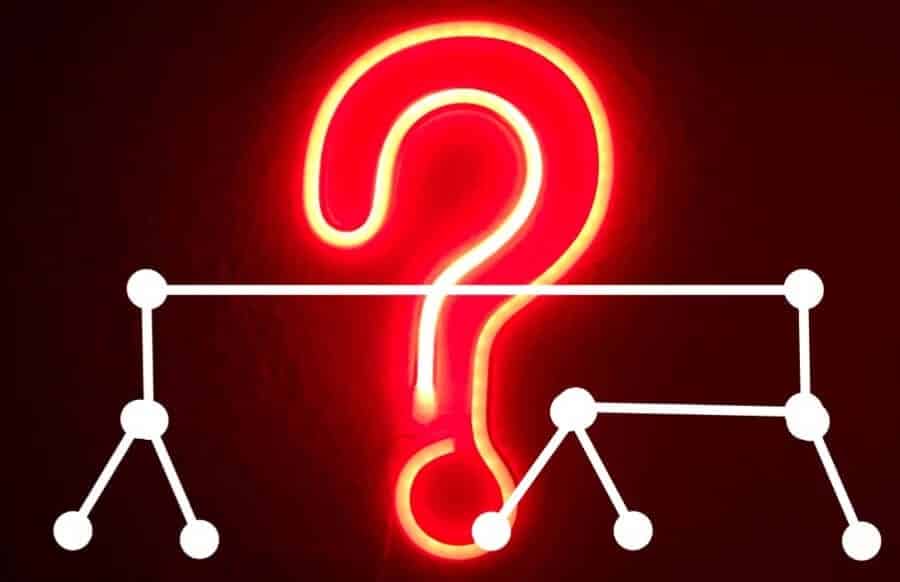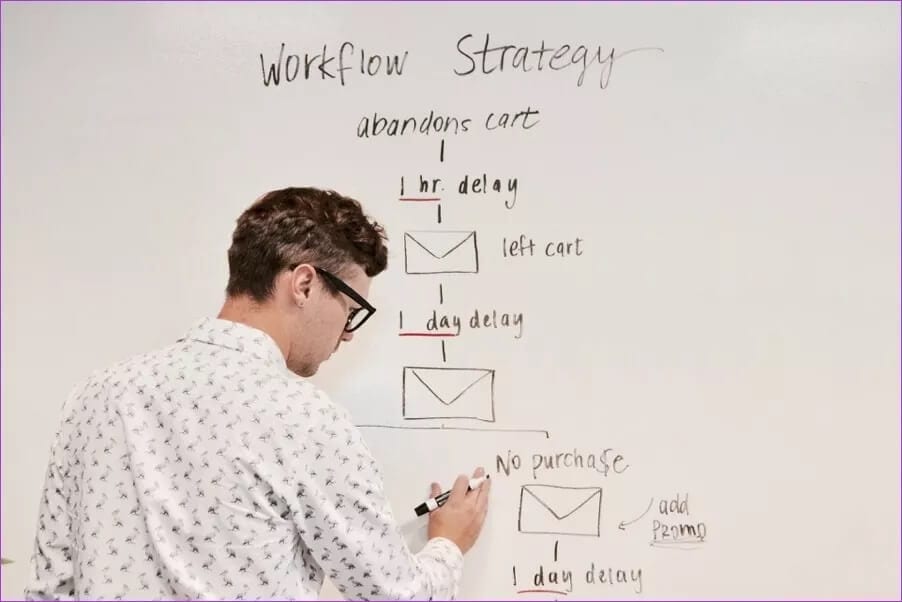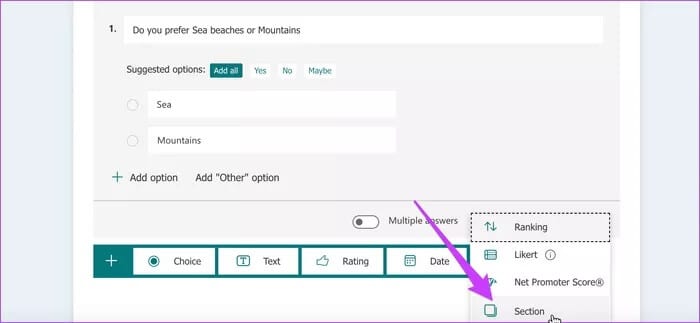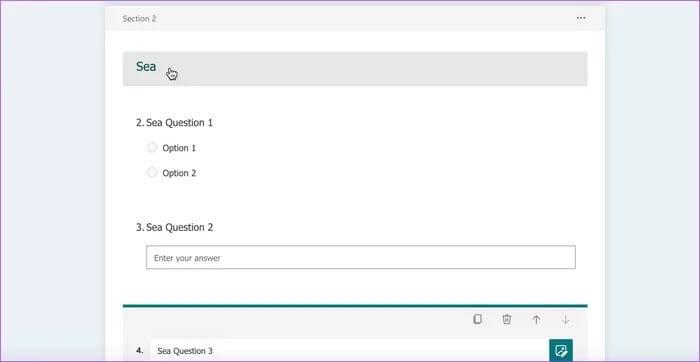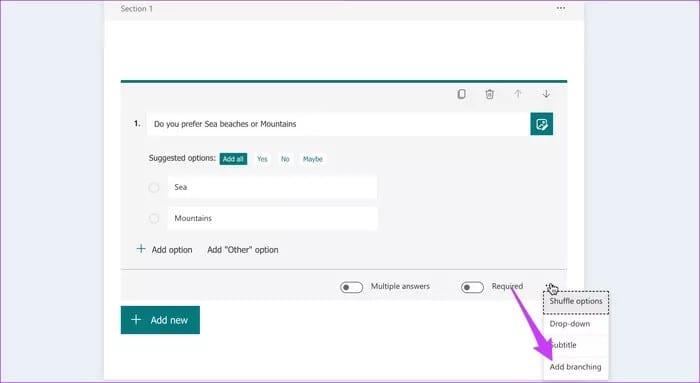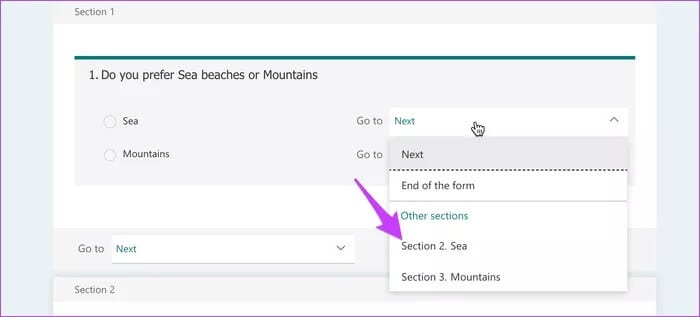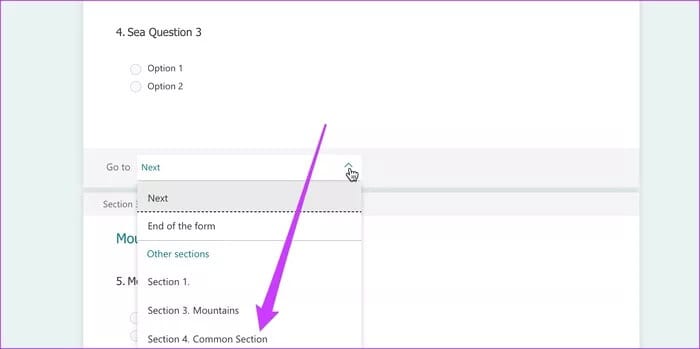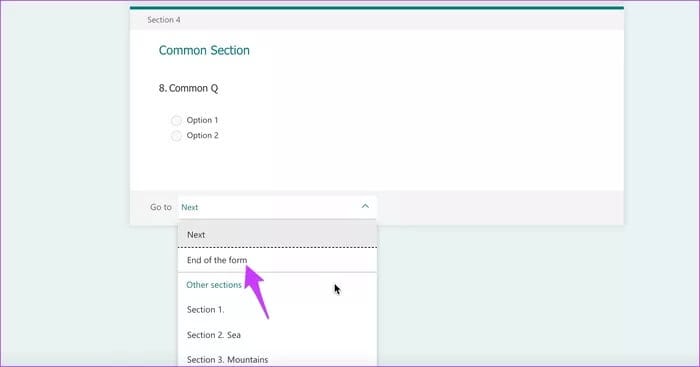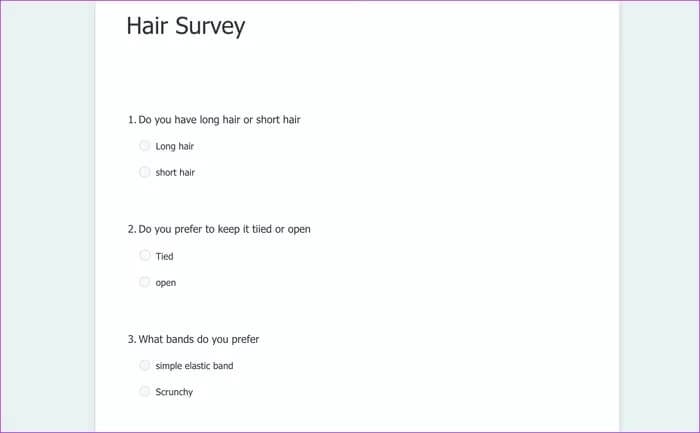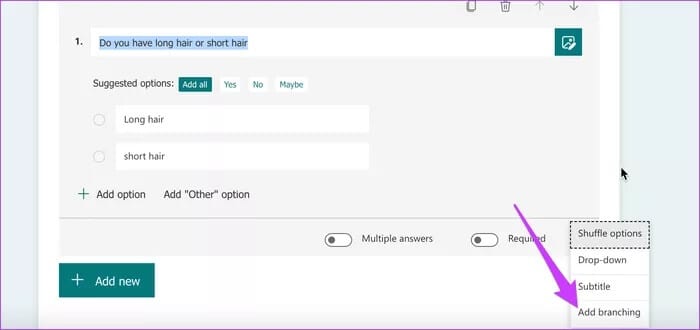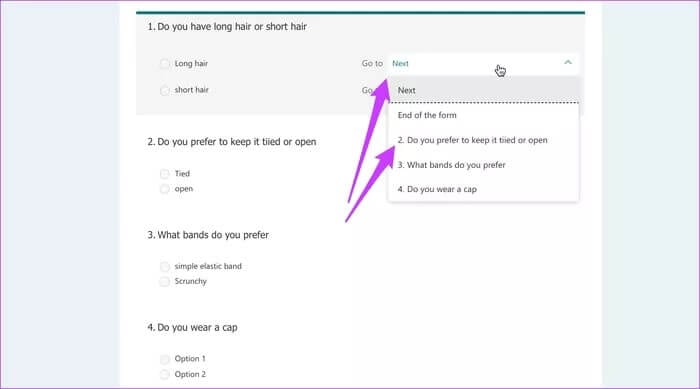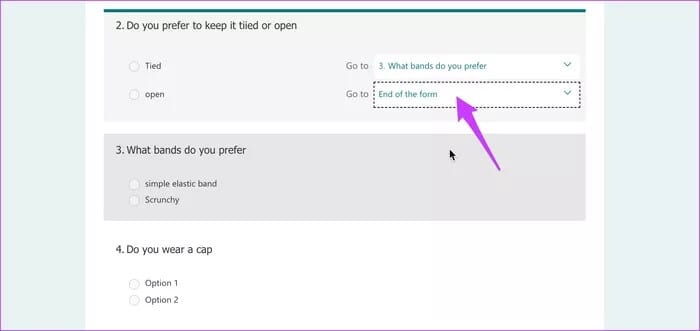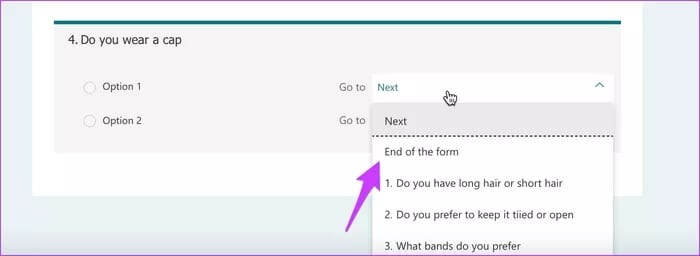Comment ajouter des sous-sections dans Microsoft Forms
Le conditionnement ou la ramification est peut-être la solution la plus pratique si vous voulez garder votre forme aussi courte et courte que possible. Et Microsoft Forms vous permet de faire exactement cela. Cette fonctionnalité vous empêche d'empiler vos formulaires et empêche également les téléspectateurs de remplir des réponses longues et ennuyeuses.
La bonne chose est qu'il est très facile à mettre en œuvre. Tant que vous disposez de la structure de base du formulaire, vous pouvez facilement l'implémenter.
Maintenant que c'est réglé, voyons comment ajouter des branches à Microsoft Forms.
Avant de commencer, disons que la création d'un formulaire long avec plusieurs branches peut être délicate. Ceci est dû au fait Microsoft Forms Vous permet de créer et d'ajouter des questions de manière linéaire. Eh bien, vous pouvez bientôt perdre la trace du flux.
Par conséquent, il est recommandé que vous ayez un brouillon des questions sous la forme d'un organigramme avant de continuer. Cela éliminera la confusion et ouvrira la voie à un processus fluide.
La première méthode: comment diviser en sections individuelles
Les sections facilitent la formulation des formulaires. Une fois que vous avez créé plusieurs sections, vous pouvez ensuite lier les questions directement à celles-ci.
Une autre caractéristique est que toutes les questions d'une section apparaissent ensemble, évitant ainsi aux répondants de cliquer inutilement sur le bouton Suivant.
Étape 1: Pour commencer, ouvrez Un formulaire vide Et ajoutez le premier ensemble de questions fréquemment posées. Une fois terminé, appuyez sur Ajouter une nouvelle section> pour ajouter une section.
Ensuite, inscrivez-vous Nommez la section.
Étape 2: Maintenant, ajoutez toutes les questions individuelles sous les sections respectives. Aussi, gardez une section dédiée aux questions courantes.
Par exemple, nous avons interrogé les gens sur leurs préférences pour la mer ou les montagnes dans notre look. Par conséquent, nous avons créé une seule division pour la mer et les montagnes.
En plus de cela, il y a une autre section pour les FAQ: nombre de personnes, nom, etc.
Étape 3: Une fois que toutes les sections ont été ajoutées, cliquez sur le menu à trois points pour la première question et sélectionnez Ajouter une branche.
La partie suivante est assez simple. Spécifiez les sections respectives des options.
Par exemple, si les répondants choisissent l'option A, ils seront redirigés vers le département de la mer.
Étape 4: Après cela, cliquez sur l'option à côté de vas au Dans les sections respectives et sélectionnez Section commune.
Enfin, sélectionnez "Fin de"Hors de la liste Les options.
La méthode ci-dessus est utile pour des questions simples et des scénarios de réponse. Cependant, si vous avez un grand groupe de questions qui peuvent contenir un ensemble de réponses différent, il est préférable d'avoir des options de branchement individuelles.
Comment se diversifier en questions individuelles
Étape 1: Créez la structure de base du formulaire avec toutes les questions nécessaires, y compris les questions d'introduction, les questions fréquemment posées et les questions pour les différentes branches.
Par exemple, la première question de mon modèle demande aux répondants s'ils ont les cheveux longs ou les cheveux courts. Et s'ils ont les cheveux longs, préfèrent-ils les garder attachés ou ouverts.
S'ils choisissent de se lier, l'enquête demandera quel type de bandes ils préfèrent.
Étape 2: Pour ajouter des branches, cliquez sur Liste Les trois points À côté de votre première question et sélectionnez Ajoutez une branche.
Comme mentionné précédemment, vous devrez transmettre des questions en fonction de votre organigramme.
Étape 3: Pour ce faire, cliquez sur La question Pour afficher les options de branchement à côté.
Sélectionnez Suivant si vous souhaitez poser la question suivante. Vous pouvez également sélectionner une question dans la liste déroulante.
Par exemple, dans mon formulaire, si le répondant choisit les cheveux longs, le formulaire ouvrira la question 2. S'il choisit de créer un lien, il passera à la question 3. Sinon, il sera redirigé vers la fin du formulaire.
Cependant, s'ils choisissent d'ouvrir, la fin du formulaire apparaît (abréviation d'options, comme vous pouvez le voir). Ici, vous pouvez ajouter d'autres branches, en fonction de l'architecture de votre modèle.
Étape 4: Une fois que toutes les questions ont été ajoutées aux branches respectives, passez à la dernière question et marquez la fin du formulaire.
Cela garantit que toutes les réponses sont présentées sous ce formulaire.
Maintenant que tout est configuré, testez pour voir si le flux du formulaire ajoute à vos attentes. Et c'est tout.
se diversifier
Comme mentionné précédemment, le branchement résout l'un des principaux problèmes - les questions longues et fastidieuses. Vous pouvez également rédiger des questions claires et concises, ce qui est utile pour vous et les participants.
La clé est de mélanger et de faire correspondre les deux sections et le branchement unique afin de ne pas être confus. Hé, n'oubliez pas d'ajouter un thème attrayant à votre configuration générale.